Nokia E50
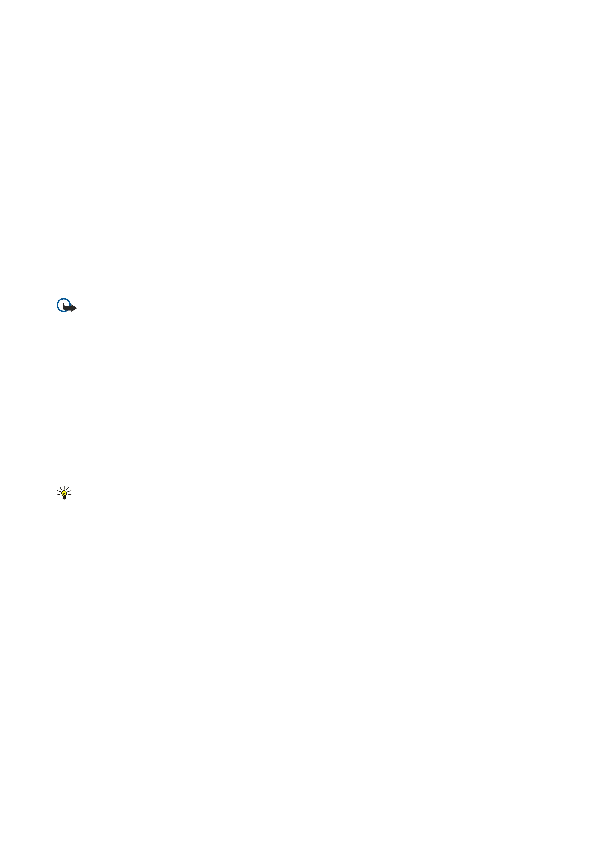
•
•
Pre nego što izvršite bilo kakve izmene podešavanja sertifikata, morate da proverite da li zaista imate poverenje u
Preuzmite sertifikat sa Web lokacije, primite ga kao prilog e-poruke ili kao poruku poslatu putem Bluetooth ili infracrvene veze.
Lični sertifikati su oni sertifikati koju su izdati vama lično.
Da biste sertifikat dodali na aparat, izaberite datoteku sertifikata i
Upravljanje sertifikatima autoriteta
Sertifikati autoriteta se koriste pri određenim uslugama radi provere važenja drugih sertifikata.
Da biste sertifikat dodali na aparat, izaberite datoteku sertifikata i
Sertifikat od poverenja označava da ga autorizujete za proveru Web stranica, servera e-pošte, paketa softvera i ostalih podataka.
Za promenu podešavanja poverenja izaberite sertifikat i
U zavisnosti od sertifikata, prikazuje se lista aplikacija koje sertifikat može da koristi:
страна 1
страна 2
страна 3
страна 4
страна 5
страна 6
страна 7
страна 8
страна 9
страна 10
страна 11
страна 12
страна 13
страна 14
страна 15
страна 16
страна 17
страна 18
страна 19
страна 20
страна 21
страна 22
страна 23
страна 24
страна 25
страна 26
страна 27
страна 28
страна 29
страна 30
страна 31
страна 32
страна 33
страна 34
страна 35
страна 36
страна 37
страна 38
страна 39
страна 40
страна 41
страна 42
страна 43
страна 44
страна 45
страна 46
страна 47
страна 48
страна 49
страна 50
страна 51
страна 52
страна 53
страна 54
страна 55
страна 56
страна 57
страна 58
страна 59
страна 60
страна 61
страна 62
страна 63
страна 64
страна 65
страна 66
страна 67
страна 68
страна 69
страна 70
страна 71
страна 72
страна 73
страна 74
страна 75
страна 76
страна 77
страна 78
страна 79
страна 80
страна 81
страна 82
страна 83
страна 84
страна 85
страна 86
страна 87
страна 88
страна 89